◆このページは、「できる・ホームページビルダー14」のテキストを参考にして作成してあります。

◆このページは、「できる・ホームページビルダー14」のテキストを参考にして作成してあります。

★MIDIを再生したいときは下記の再生ボタンをクリックしてください
 PHOTO GALLERY PHOTO GALLERY |
|
 コスモスの花 色々な種類の中からペストショットを 選んでみました。 |
 ハス 水と緑の中に咲くハスの花は より一層色鮮やかに見えます。 |
 滝のある風景 緑には水辺が良く似合います。 |
 植物園の前庭 黄色と赤のコンストラスとが華やかです。 |
◆上記の表はテキスト通りに、行(3)×列(2)で作成してあり、同じ表の中に写真と文章が入っていますので
左側の文字の行数と右側の文字の行数が違う場合は、表が崩れてしまう事がありますので、
下記のように写真を挿入する部分と、文章を入力する部分に分けると表が崩れる事がありません。
◆下記の表は、「行(5)×列(2)」を使用し、写真挿入部分と文字入力部分を分割して整理してあります。
記の表は、「行(5)×列(2)」を使用し、写真挿入部分と文字入力部分を分割して整理してあります.。
また、写真はそれぞれ表の中央になるように揃えてあり、表の枠線も表示してあります。(属性の変更より)
◆また、素材<植物「Plant02 gif」>には、5秒間の回転のアニメーション効果を設定してみました。
テキストにこだわる事なく、表の列数や行数を挿入したり、削除したり…
臨機応変に画像や表にアレンジをしてみるのも面白いと思います。
 PHOTO GALLERY PHOTO GALLERY |
|
 |
 |
| コスモスの花 色々な種類の中からペストショットを選んで みました。 |
ハス 水と緑の中に咲くハスの花は より一層色鮮やかに見えます。 |
 |
 |
| 滝のある風景 緑には水辺が良く似合います。 |
植物園の前庭 黄色と赤のコンストラスとが華やかです。 |
![]()
~~~~テキストP222 「Q3:ページに地図を挿入するには…?」~~~~
例:
地図の大きさは自由に変更できます。
~~~~テキストP224 「Q4:縦書き文字を入力するには」~~~~
「縦書きエディタ」ダイアログボックスをりようします。(テキスト224参照)
①縦書き文字を入力したい場所をクリックします。
②その他の挿入をクリックします。
③縦書き文字をクリックします。
④縦書きエディタダイアログボックスが表示されますので、「テキスト入力」より、
フォントを選択し、文字の大きさを選択します。
⑤縦書きにしたい文字を入力します。
⑥プレビューをクリックすると、縦書き文字が表示されます。
【例 おしながき】
おしながき
名物さしみ盛り 二三〇〇円
金目鯛甘塩煮 二〇〇円
サーモンのマリネ 八〇〇円
ウインドウズセブン 一 八八〇〇円
焼き茄子 三八〇円
若鳥のから揚げ 六九〇円
漬物 三〇〇円
麺厚切りベーコン 一二〇〇円
~~~~~~~~~~~~~~~~~~~~~~~~~~~~~~~~~~~~~~~~~~
【例:縦書き】


~~~~~~~~~~~~~~~~~~~~~~~~~~~~~~~~~~~~~~~~~~~~~
【例:表を使った横書きレシピ】
※表を使わないと、下記のように文字にずれが出る場合がありますので、
表を使って品名と写真・金額を分けて表示すると便利です。
おしながき
名物さしみ盛り 二三〇〇円
金目鯛甘塩煮 二〇〇円
サーモンのマリネ 八〇〇円
ウインドウズセブン 一 八八〇〇円
焼き茄子 三八〇円
若鳥のから揚げ 六九〇円
漬物 三〇〇円
麺厚切りベーコン 一二〇〇円
| おしながき | ||
| 金目鯛甘塩煮 |  |
¥200 |
| サーモンのマリネ |  |
¥800 |
| ウインドウズセブン | ¥18,800 | |
| 焼き茄子 |  |
¥380 |
| 若鳥のから揚げ |  |
¥690 |
| 漬物 |  |
¥300 |
| 麺厚切りベーコン |  |
¥1,200 |
 ?
?
 PHOTO GALLERY PHOTO GALLERY |
|
 コスモスの花 色々な種類の中からペストショットを選んで みました。 |
 ハス 水と緑の中に咲くハスの花は より一層色鮮やかに見えます。 |
 滝のある風景 緑には水辺が良く似合います。 |
 植物園の前庭 黄色と赤のコンストラスとが華やかです。 |
◆写真にマウスを当てると、写真が光ります。(ロールオーバ効果)

~~~~テキストP226 「写真に関するQ&A」~~~~
◆ Q6…暗い写真を明るくするには?
|
|
||
 |
 |
| |
 |
|
 |
 |
 |
 |
~~~~テキストP228 「写真に文字を挿入するには」~~~~
Q7:写真にロゴを挿入します。

~~~~ 「写真にスタンプを挿入するには」~~~~
 |
~~~~テキストP230 「写真に特殊効果をつけるには」~~~~
Q8:特殊効果を一覧から選択します。
 |
|
|
 |
 |
|
| ①挿入した画像を右クリックし、 「画像を編集」⇒「画像の効果」より「好みの効果」を選択します。 ②「OK」をクリックする。 |
||
| |
 |
|
 |
 |
|
| 写真原本 | セピア色に変更 | |
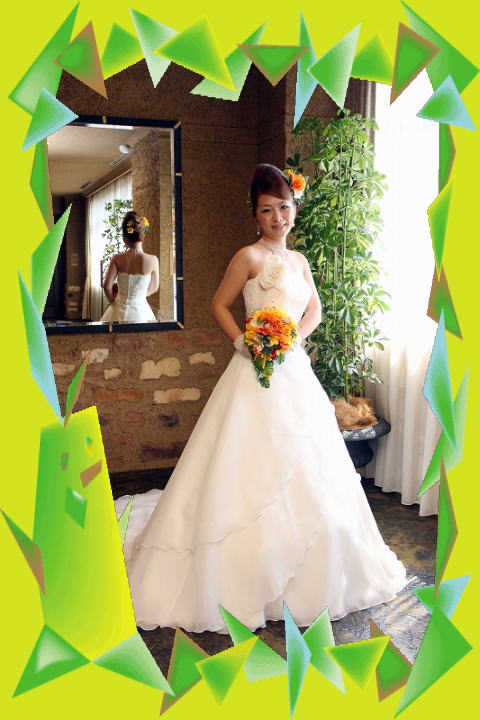 |
 |
 |
| 写真フレーム原本 | 単色赤紫色に変更 | |
 |
 |
 |
| 写真原本 | ぼかし | |
| YouTubeの動画をホームに挿入するには(P234) | http://www.youtube.com/watch?v=9VPeazHOWuQ | |
| ◆ お渡ししたプリントを参考にして、YouTubeの動画をホームに挿入してみましょう。 | ||
| ◆MIDIをHPに挿入するには… プリントを参考にして下さい。 | ||